本日は ARFoundation の使い方枠です。
ARFoundationを使ってAndroid端末アプリ向けのUnityプロジェクトを作成する手順を記事にします。
今回はAndroid端末向けのプロジェクト設定です。
前提条件
事前に以下の開発ツールのインストールを行ってください。
・Unity
unity.com
今回は Android 端末向けの開発なので Unity Hub では以下のモジュールをインストールしてください。
・Android Build Support
└ OpenJDK
└ AndroidSDK & NDKTools

Unityプロジェクトの作成
Unity Hub を起動し、[New Project]から Unity プロジェクトの作成を行います。
[Create Project]ボタンをクリックしてプロジェクトを作成します。
・テンプレート:[3D]
・プロジェクト名:任意のプロジェクト名
・保存先:任意のディレクトリ

プラットフォームの変更
初めにプラットフォームを Android に変更します。
メニューから[File -> Build Settings]を開き、[Platform]で[Android]を選択し、[Switch Platform]を実行します。

必要パッケージのインポート
次に必要なパッケージをプロジェクトにインポートします。
メニューから[Window -> PackageManager]を開きます。

ARFoundation
開発用フレームワークのARFoundationをインポートします。
[Packages]を[UnityRegistry]に切り替えて[ARFoundation]で検索します。

AR Foundation のパッケージを選択して[Install]します。
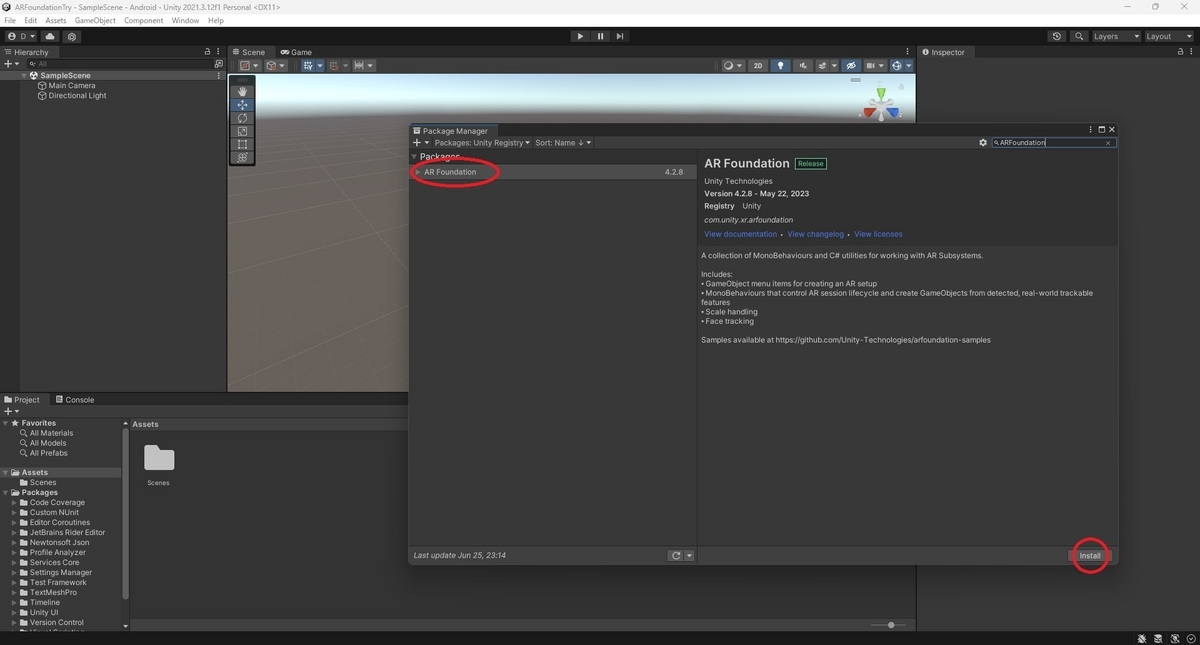
プロジェクトの設定
Unity プロジェクトの設定を行います。
メニューから[Edit -> Project Settings]を開き、[XR Plug-in Management]タブから[Android]欄を開きます。

[AR Core]のチェックを入れます。
これで Android 向けビルドで ARCore のプラグインが使われます。

次に[Player]タブから[Android]欄の[Other Settings]を開きます。
以下の通り、設定を変更します。
・[AutoGraphicAPI]のチェックを外し、[Graphics APIs]を[OpenGLES3]のみにする
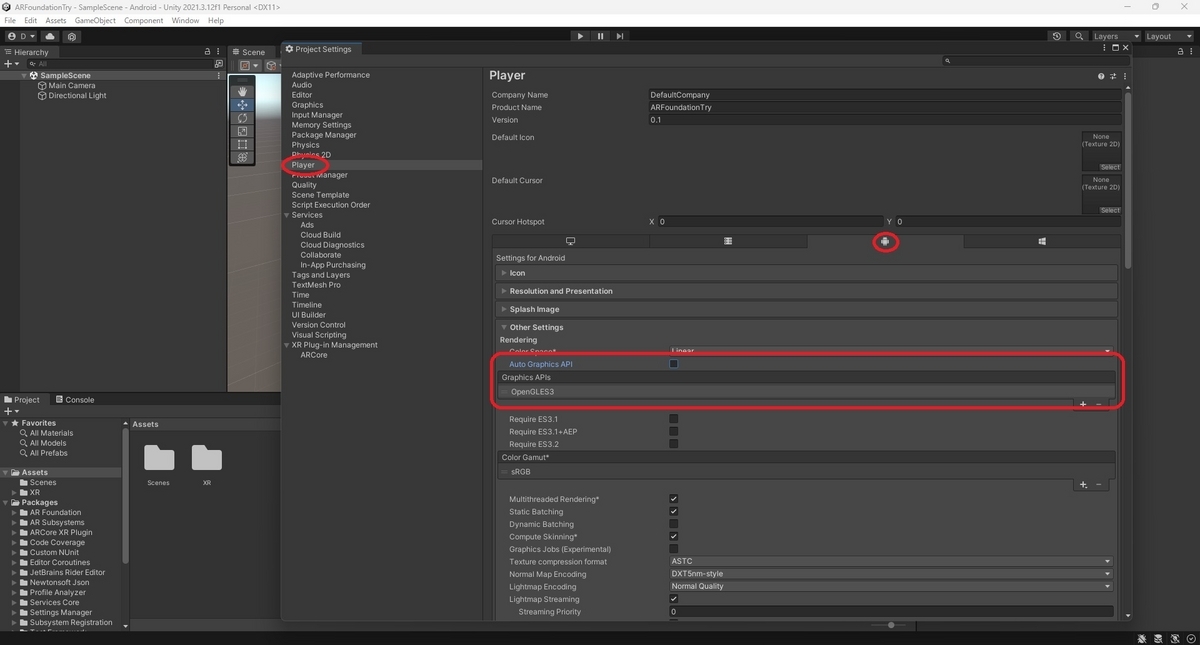
・[Minimum API Level]を[Android 8.0 Oreo(API level 26)]にする

長くなったので記事を分けます。
次回はAR端末向けのシーンの作成とアプリのデプロイです。
bluebirdofoz.hatenablog.com

